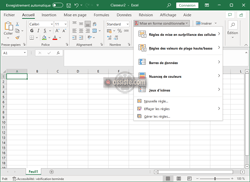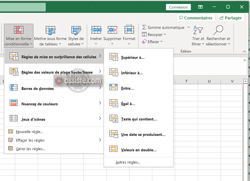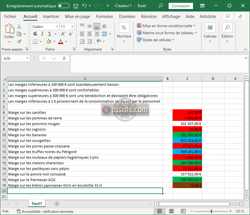Assiste.com
Excel : Faire changer la couleur de fond d'une cellule en fonction de son contenu numérique, y compris si cette valeur change.
cr 01.12.2019 r+ 01.11.2024 r- 01.11.2024 Pierre Pinard. (Alertes et avis de sécurité au jour le jour)
Dossier (collection) : Trucs et astuces Excel |
|---|
| Introduction Liste Malwarebytes et Kaspersky ou Emsisoft (incluant Bitdefender) |
| Sommaire (montrer / masquer) |
|---|
Il existe de nombreuses règles conditionnelles concernant les cellules. En voici une.
Faisons ressortir des anomalies dans un champ de valeurs.
Sélectionner la cellule ou un champ de cellules.
Dans le cas d'une sélection d'un champ de cellules non vides, vous aurez à saisir la valeur de déclenchement sinon Excel affiche la somme des valeurs actuelles de toutes les cellules du champ sélectionné.
Vous pouvez également paramétrer une seule cellule (vide) puis recopier cette cellule sur toutes les autres concernées en ligne, colonne ou champs (vides, sinon elles perdent leurs valeurs).
L'exemple ci-dessous doit faire ressortir, par des couleurs différentes, les valeurs d'une colonne de cellules.
Nous allons paramétrer 4 règles, pour 4 couleurs, selon le contenu des cellules :
Les valeurs inférieures à 100 000 sont à faire ressortir en rouge
Les valeurs supérieures à 200 000 sont à faire ressortir en vert
Les valeurs supérieures à 500 000 sont à faire ressortir en bleu
Les valeurs inférieures à 1 sont à faire ressortie en brun
Faire :
Ruban ![]() Accueil
Accueil ![]() Mise en forme conditionnelle.
Mise en forme conditionnelle.
Règles de mise en surbrillance de cellules ![]() Inférieure à…
Inférieure à… ![]() Saisir la valeur 100000
Saisir la valeur 100000 ![]() Forme personnalisée
Forme personnalisée ![]() Motif rouge
Motif rouge ![]() Ok
Ok ![]() Ok.
Ok.
Règles de mise en surbrillance de cellules ![]() Supérieure à…
Supérieure à… ![]() Saisir la valeur 200000
Saisir la valeur 200000 ![]() Forme personnalisée
Forme personnalisée ![]() Motif vert
Motif vert ![]() Ok
Ok ![]() Ok.
Ok.
Règles de mise en surbrillance de cellules ![]() Supérieure à…
Supérieure à… ![]() Saisir la valeur 500000
Saisir la valeur 500000 ![]() Forme personnalisée
Forme personnalisée ![]() Motif bleu
Motif bleu ![]() Ok
Ok ![]() Ok.
Ok.
Règles de mise en surbrillance de cellules ![]() Inférieure à…
Inférieure à… ![]() Saisir la valeur 1
Saisir la valeur 1 ![]() Forme personnalisée
Forme personnalisée ![]() Motif brun
Motif brun ![]() Ok
Ok ![]() Ok.
Ok.
|

Les encyclopédies |
|---|
Les logithèques |
|---|